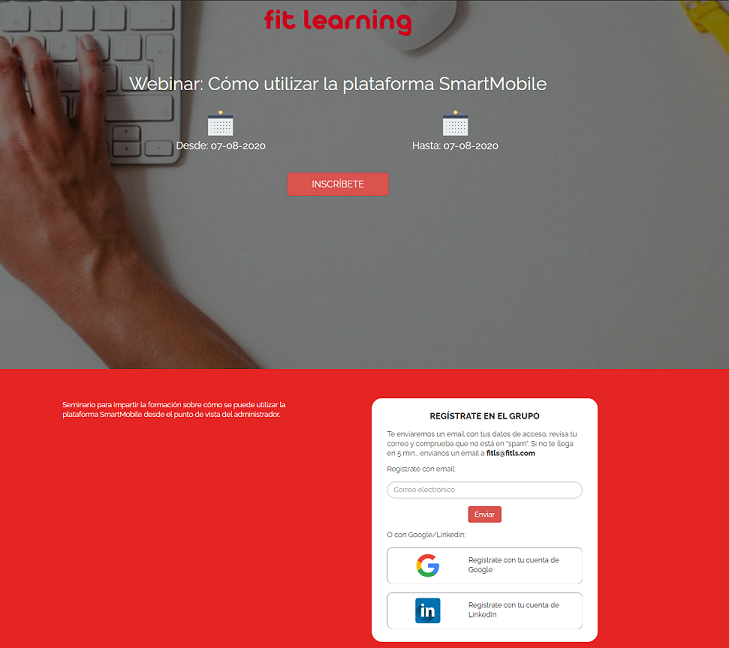Al crear el Webinar, la plataforma nos da la posibilidad de crear una WEB DE AUTOINSCRIPCIÓN.
¿Qué es una WEB de AUTOINSCRIPCIÓN?: es un formulario de inscripción on line que da la posibilidad a los interesados de inscribirse directamente en nuestro Webinar.
Como primer paso para la creación de la Web, buscamos el GRUPO donde tenemos incluido el WEBINAR, lo editamos (Ver Cómo puedo crear un webinar) y vamos directamente a la pestaña WEB AUTOINSCRIPCIÓN.
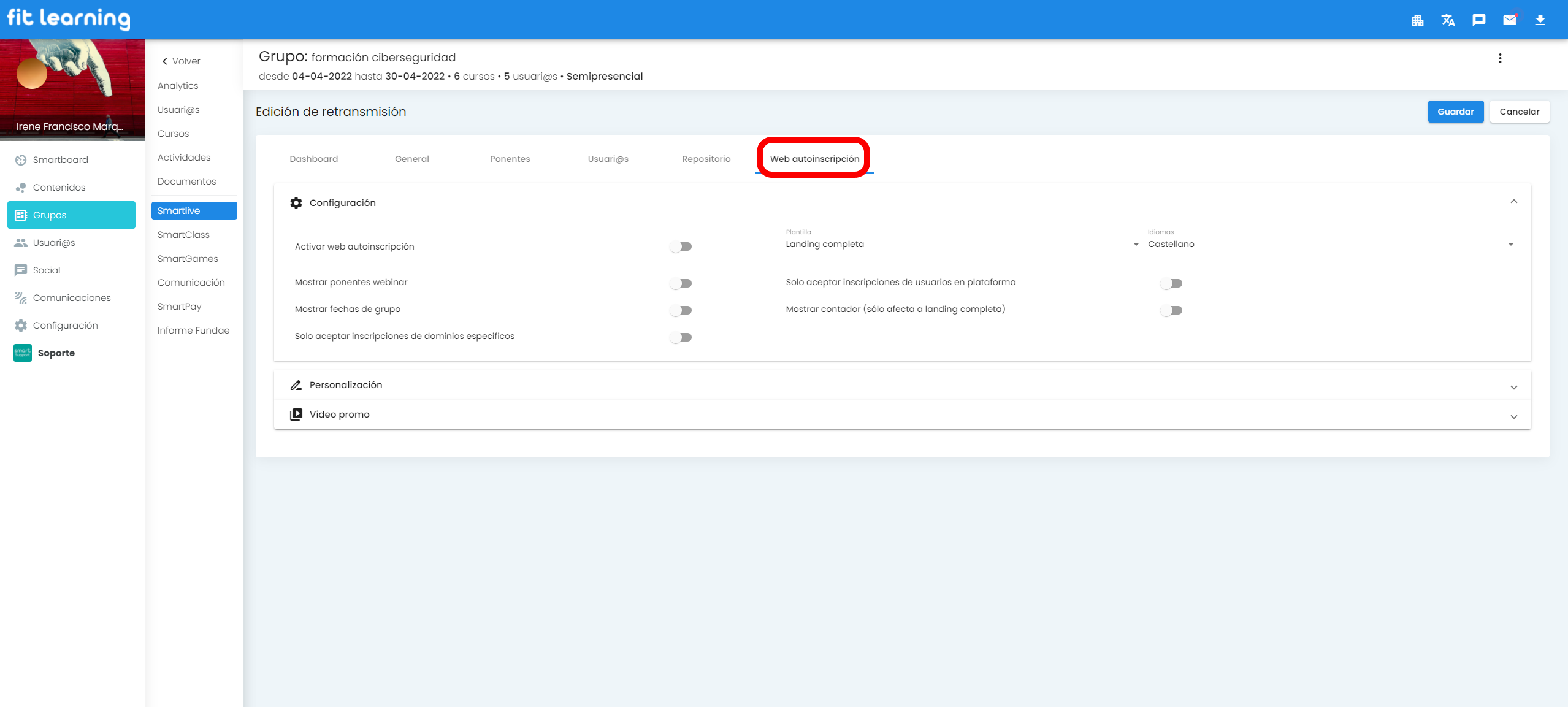
En la pestaña WEB DE AUTOINSCRIPCION (activamos la opción) vamos diseñando los distintos apartados:
- CONFIGURACIÓN
- PERSONALIZACION
- VIDEO PROMO
- CONFIGURACION
- Botón activar/desactivar web autoinscripción: Activando la opción comenzamos a diseñar nuestra web.
- Plantilla: Elegimos LANDING REDUCIDA O LANDING COMPLETA
- Idiomas: Seleccionamos el idioma en el que queremos nuestra web. Castellano, Euskera, Catalan, Portugues, Inglés, y Francés.
- URL suscripción: Una vez diseñada nuestra web, esta es la landing para que los usuari@s puedan inscribirse.
- Mostrar ponentes del webinar: Si activamos esta opción, apareceran en nuestra web de autoinscripcion los ponentes que impartirán el webinar.
- Botón activar/desactivar "Solo aceptar inscripciones de usuarios en plataforma": Si está activo, solo se aceptarán inscripciones de usuari@s ya inscritos en la plataforma.
- Mostrar fechas de grupo: si activamos esta opción, aparecerá en nuestra web de autoinscripción la fecha de inicio y de fin de grupo.
- Mostrar contador: si activamos esta opción, aparecerá en nuestra web de autoinscripción un contador con una cuenta atrás sobre la fecha de inicio del grupo.
- Botón activar/desactivar "Solo aceptar inscripciones de dominios específicos": Si está activo, solo se aceptarán inscripciones de usuari@s con dominios especificos, dominios que determinaremos una vez activa esta opción. Ejemplo: fitls.com, gmail.com, yahoo.com.
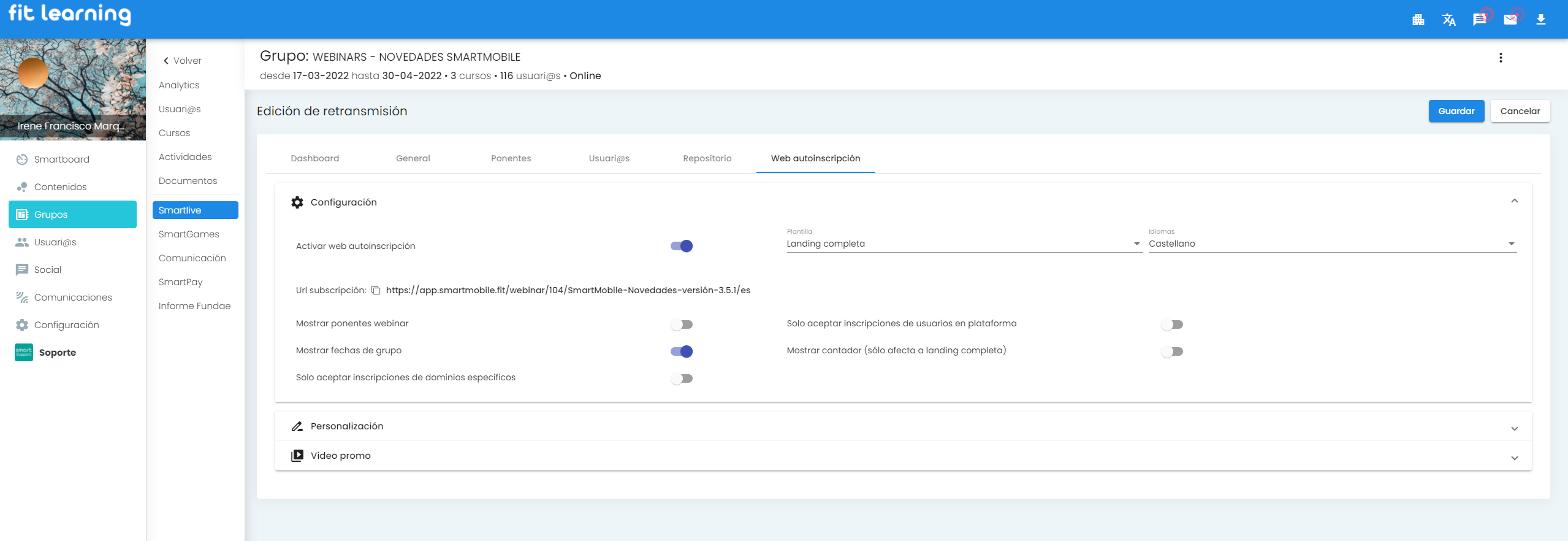
2. PERSONALIZACIÓN
- Seleccionar logo principal: se abre un desplegable con dos opciones, seleccionar logo de la plataforma o subir un nuevo logo.
- Posición del logo: al clicar aquí se abre un desplegable con 3 opciones, centro, izquierda y derecha, aquí podremos decidir la posición de nuestro logo.
- Logo principal: muestra un preview del logo principal de la web de autoinscripción.
- Color de fondo: Elegimos el color de fondo de la pagina de autoinscripción.
- Color de botones: Seleccionamos el color de los botones.
- Color de cabecera: seleccionamos el color de la cabecera de nuestra web de autoinscripción.
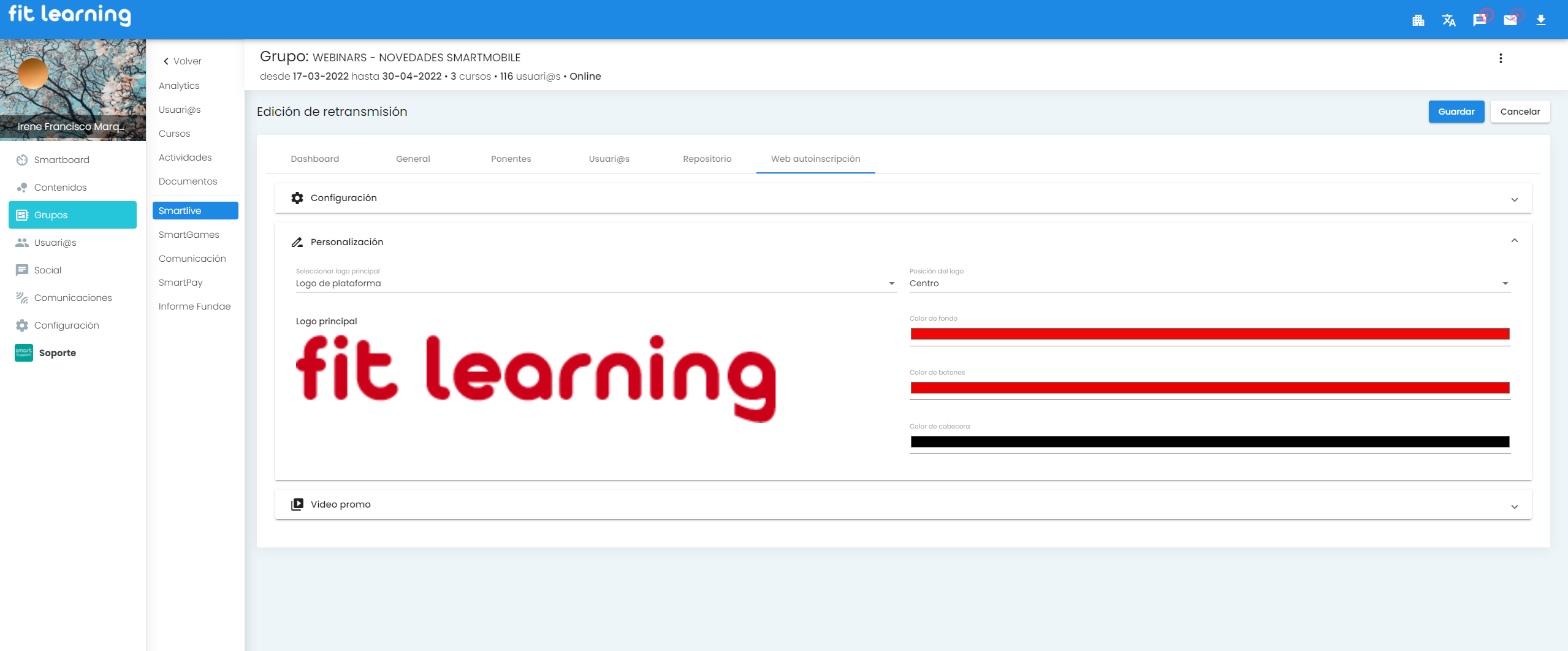
3. VIDEO PROMO
- Activar video promo: Activamos la opción si queremos incluirlo.
- Titulo: Titulo del video promocional.
- Subtitulo: del video promo.
- Video URL: Insertamos la dirección URL donde hemos colgado el video (YouTube o Vimeo). Ojo! Seguir los ejemplos que os ponemos en la plataforma!
- Descripción: Breve descripción que aparecerá al lado del video promocional en nuestra web de autoinscripción del webinar.
Una vez completados todos los campos le damos a GUARDAR CAMBIOS.
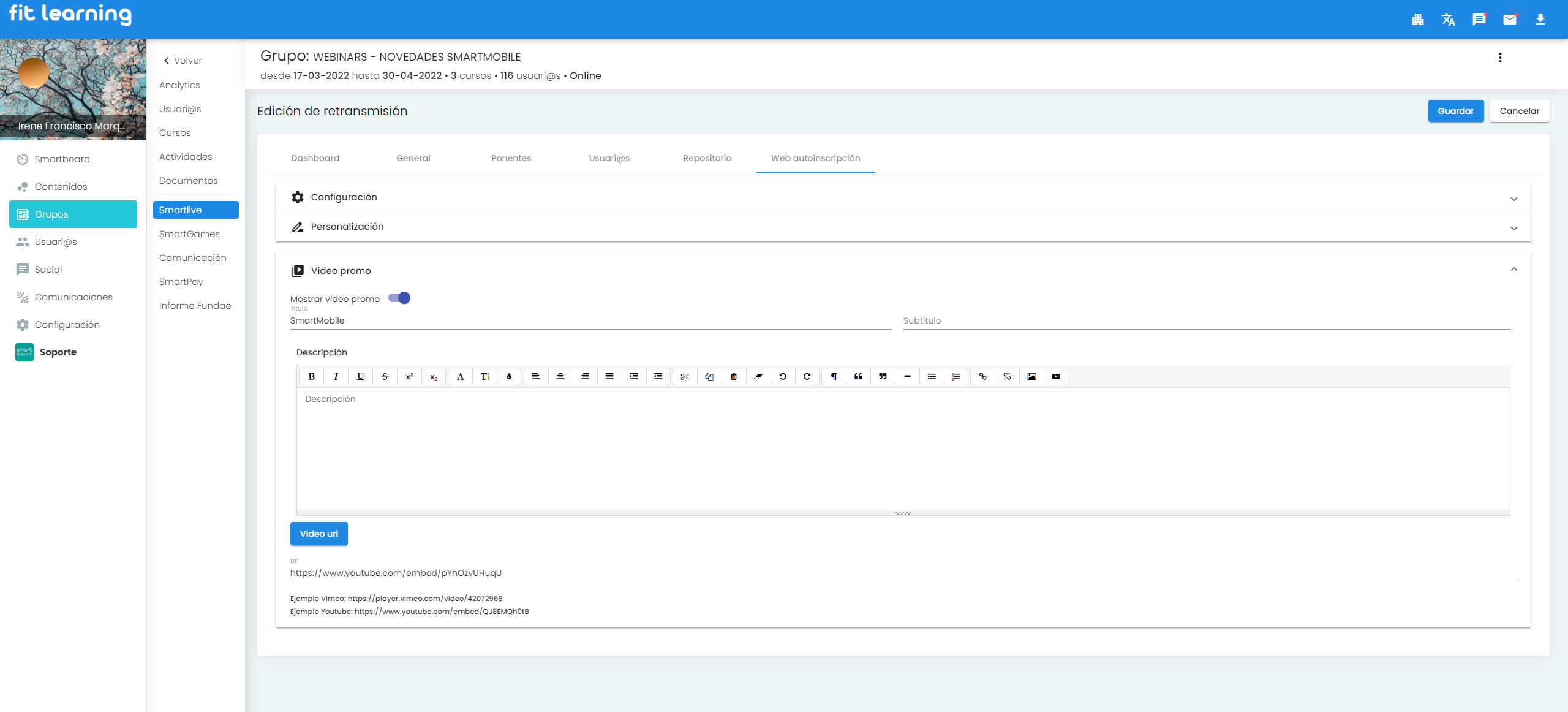
LANDING REDUCIDA
En la landing reducida encontramos los siguientes elementos:
- Titulo del webinar
- Día, hora y duración del evento
- Descripción del webinar
- Espacio de inscripción
LANDING COMPLETA
Encontramos los siguientes elementos:
- Titulo del curso
- Día, hora y duración del evento
- Contador de tiempo: Cuenta atrás del tiempo que falta para que comience el webinar.
- Video promocional y descripción del mismo
- Texto desarrollado que queramos destacar
- Espacio de inscripción
Una vez que ya tenemos la WEB de AUTOINSCRIPCIÓN creada, ¿Como la podemos utilizar?.
En la edición de la Web, existe una dirección que se llama URL SUSCRIPCION. Si le damos en el circulo marcado en rosa en la Imagen 6, podemos disponer de la URL WEB DE AUTOINSCRIPCIÓN.
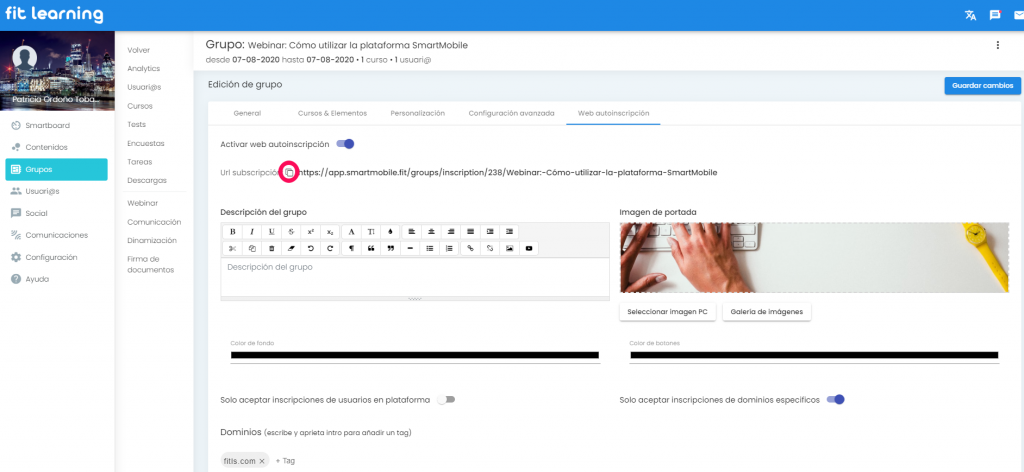
Al copiar esta URL en el navegador, la web de autoinscripción es como la imagen que mostramos a continuación (similar, en función de cada diseño).
Esta es la pagina web donde las personas interesadas pueden apuntarse directamente a nuestro seminario introduciendo su dirección de e-mail.